
Para cualquier usuario, es muy interesante saber cómo poner un límite de datos en Windows 11. Es cierto que en la mayoría de los casos accedemos a internet desde nuestro PC a través de una conexión WiFi con tarifa plana, pero en algunas circunstancias concretas podemos vernos en la necesidad de ser más estrictos. Es entonces cuando esta acción toma todo el sentido.
Aquí vamos a ver cuándo es conveniente establecer ese límite de datos y cómo hacerlo de forma correcta, así como aprender a gestionar el consumo datos de manera más inteligente.
Límite de datos en Windows 11: ¿cuándo es necesario?
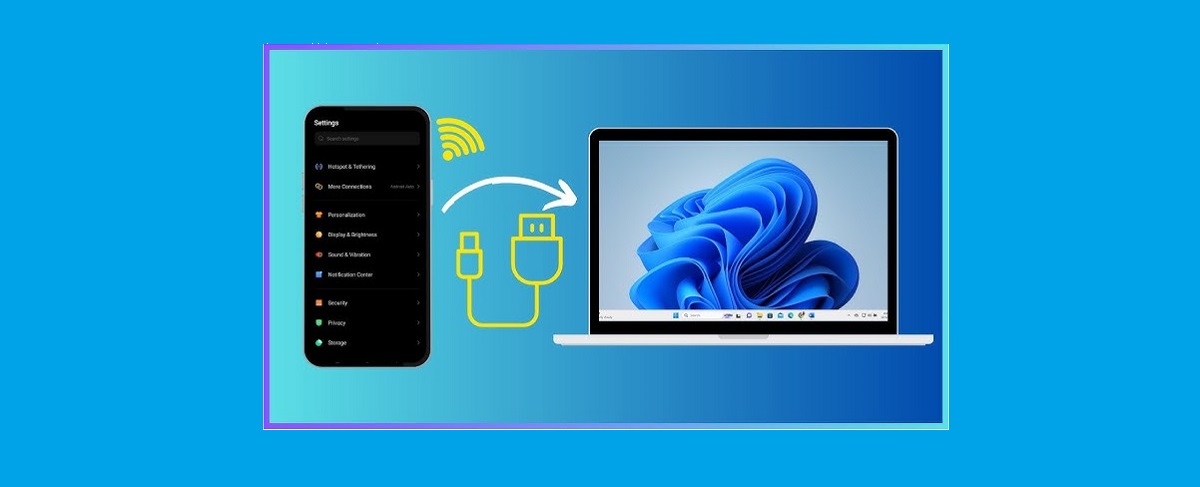
De entrada, podemos pensar que la elección entre WiFi y datos está un poco alejada de la realidad de los que manejan un ordenador. Eso es algo que parece más propio de los smartphones y dispositivos móviles. Sin embargo, no es así. Lo ilustramos con estos dos ejemplos:
Cuando usamos un móvil como punto de acceso (tethering)
Esta es una función que todos hemos utilizado alguna que otra vez cuando no disponemos de una red WiFi cercana a la que conectarnos, pero necesitamos trabajar online con nuestro portátil. El tethering consiste en compartir Internet con un ordenador desde nuestro teléfono móvil a través de una tarifa de datos.
Aunque es una solución muy flexible y de gran utilidad, a menudo nos podemos encontrar con que la tarifa móvil que usamos tiene limitaciones en cuanto al consumo de datos. Para no incurrir en elevados costes adicionales que puede suponer el hecho de superar dichos límites, lo más sensato es poner un límite de datos.
Cuando estamos conectados a un router 5G con limitación de datos.
Otro caso en el que puede resultar interesante establecer un límite de datos en Windows 11 es cuando se accede a Internet a través de un router 5G. Este tipo de router es diferente al que todos conocemos, ya que hace servir los datos móviles en vez de una conexión de fibra óptica.
En el caso de los routers 5G, las limitaciones en el consumo de datos son bastante parecidas a las que rigen para las tarifas móviles. Nadie quiere que el consumo se dispare sin control, de ahí la conveniencia de poner límites.
Establecer un límite de datos en Windows 11, paso a paso
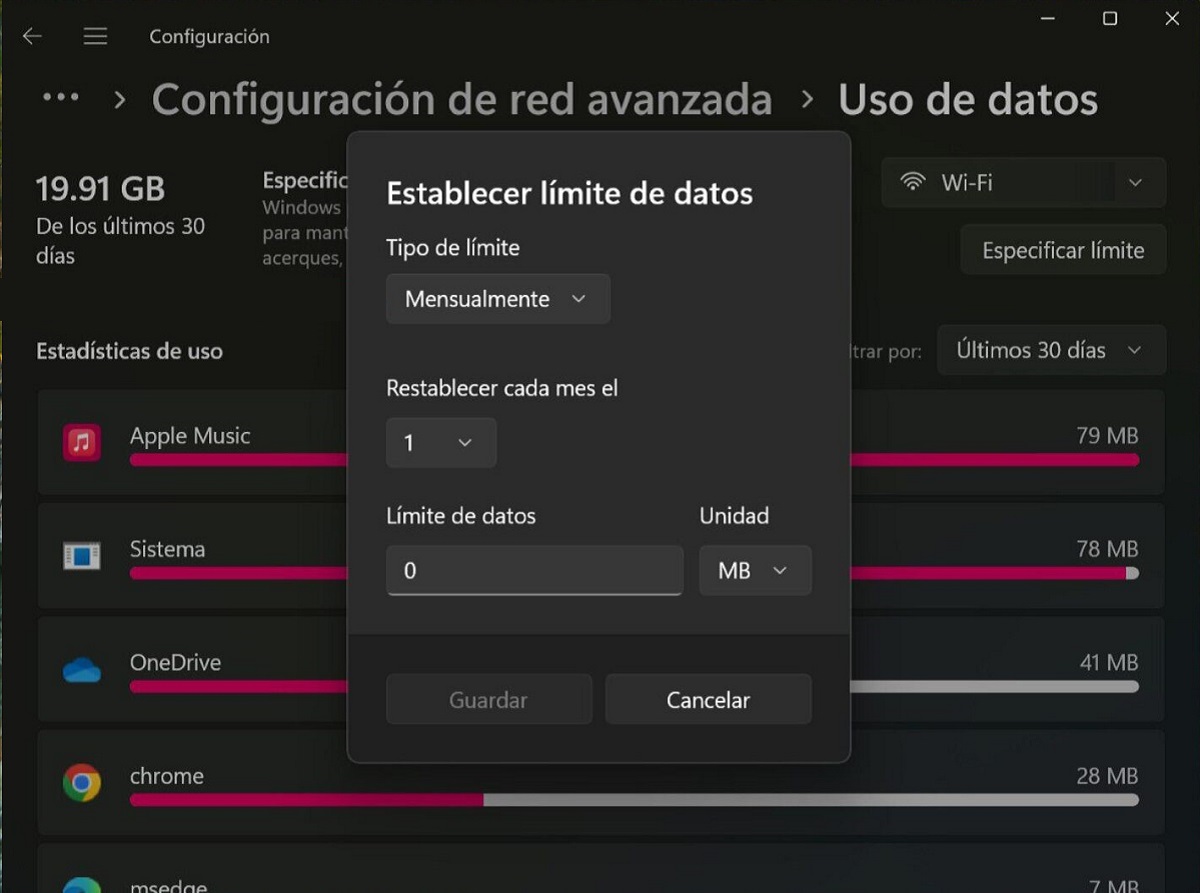
Ahora que ya hemos entendido la importancia de este recurso, veamos cómo tenemos que hacer para ponerlo en práctica. Se trata de un proceso bastante sencillo. Te lo explicamos a continuación paso por paso:
- En primer lugar, accedemos al menú de Configuración de nuestro PC. Podemos hacerlo usando el atajo de teclado Windows + I.
- Dentro del menú general, vamos al apartado «Redes e Internet».
- Después, seleccionamos la opción «Uso de datos».
- En este menú vemos una lista de redes disponibles (no solamente WiFi, sino también Ethernet), en la que tenemos que seleccionar aquella donde deseamos configurar el límite de datos.
- Aquí hacemos clic en «Establecer límite» y seleccionamos el tipo de límite que más nos guste o necesitemos:
- Mensual: El más habitual, ya que la mayoría de planes de datos se renuevan cada mes.
- Una vez recomendable para usos puntuales de la conexión.
- Ilimitado: No se establece ningún límite, aunque sí nos permite un control visual del consumo de datos.
- Finalmente, seleccionamos los últimos detalles relativos al límite de datos (fecha de restablecimiento, cantidad de datos en MB o GB, etc.), y hacemos clic en «Guardar» para proceder a la activación.
Hay que mencionar una opción que se puede activar desde el paso número 5 y que podría resultar muy interesante para muchos usuarios. Se trata de la función «Conexión de uso medido», la cual nos sirve para aplicar una configuración concreta directamente en las aplicaciones, con el objetivo de que consuman menos datos.
Consejos para gestionar mejor el consumo de datos
Una vez que hayamos configurado el límite de datos en Windows 11, el sistema nos enviará una notificación cada vez que este haya sido superado, o cuando el consumo se acerque de forma preocupante al límite máximo. Se trata de una información muy valiosa que nos ayudará a evitar gastos y mantener cierto control sobre el uso de redes con limitaciones.
Pero a pesar de eso, nunca está de más seguir una serie de consejos prácticos para impedir que el consumo de datos se dispare sin control cuando estamos usando el PC. Toma buena nota de ellos:
- Pausar la sincronización en las aplicaciones de almacenamiento, como por ejemplo OneDrive.
- Desactivar los programas que trabajan en segundo plano.
- Limitar las descargas de archivos, o bien programarlas para que tengan lugar cuando se disponga de una conexión WiFi sin límites.
- Usar el modo «fuera de conexión», que muchas aplicaciones ofrecen. Hay muchas acciones que realizamos y que no requieren que estemos conectados a Internet.
Un consejo final, que tampoco deberíamos desdeñar como forma de poner un límite de datos en Windows 11, es usar el modo avión, con lo cual se deshabilitan automáticamente todas las conexiones inalámbricas.
Redactor especializado en temas de tecnología e internet con más de diez años de experiencia en diferentes medios digitales. He trabajado como editor y creador de contenidos para empresas de comercio electrónico, comunicación, marketing online y publicidad. También he escrito en webs de economía, finanzas y otros sectores. Mi trabajo es también mi pasión. Ahora, a través de mis artículos en Tecnobits, intento explorar todas las novedades y nuevas oportunidades que el mundo de la tecnología nos ofrece día a día para mejorar nuestras vidas.